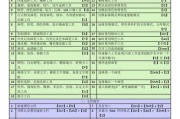在日常使用电脑的过程中,我们经常需要通过鼠标来完成各种操作,但是你是否知道,使用键盘上的Ctrl键配合其他按键组合,可以大大提高我们的工作效率和操作速度呢?本文将为大家归纳常用的Ctrl快捷键,帮助读者更好地掌握这些技巧。
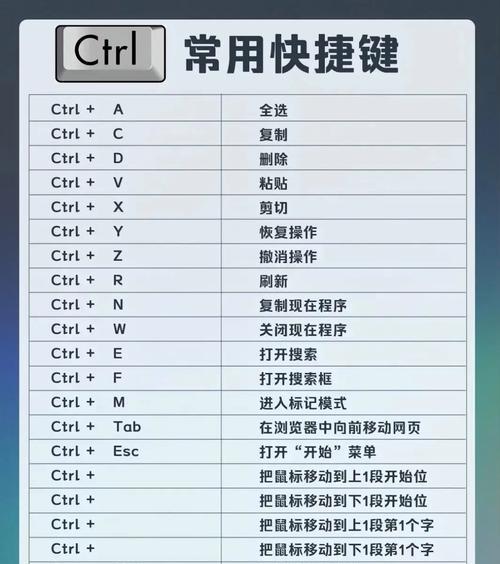
Ctrl+C/Ctrl+X/Ctrl+V——复制、剪切和粘贴
通过按下Ctrl键配合C、X和V键,可以实现文本、图片等内容的复制、剪切和粘贴操作。在编辑文档、制作PPT、整理资料等场景中,这些快捷键可以帮助我们快速复制和移动内容,提高工作效率。
Ctrl+S——保存文件
按下Ctrl键配合S键,可以快速保存当前编辑的文件。无论是在写作文档、处理图片还是编辑代码的过程中,定期保存文件是非常重要的,避免意外断电或系统崩溃导致辛苦劳作付诸东流。

Ctrl+Z/Ctrl+Y——撤销和重做
Ctrl+Z可以撤销上一次的操作,而Ctrl+Y可以重做被撤销的操作。这对于编辑文档、设计图形等操作过程中的错误纠正非常有用,避免了频繁点击菜单栏或鼠标右键的繁琐操作。
Ctrl+A——全选
按下Ctrl键配合A键,可以快速选中当前页面或文档中的所有内容。这个快捷键在需要对整个文件进行操作、全选文本内容或者选择多个文件等情况下非常实用。
Ctrl+F——查找
通过按下Ctrl键配合F键,可以在当前页面或文档中快速查找指定的关键词或字符。不论是在浏览网页、编辑文档还是处理数据表格时,这个快捷键能够帮助我们快速定位目标内容。

Ctrl+P——打印
按下Ctrl键配合P键,可以快速调出打印设置界面并进行打印操作。这个快捷键对于需要频繁打印文件的工作人员来说非常方便,省去了通过鼠标点击菜单的步骤。
Ctrl+B/Ctrl+I/Ctrl+U——字体格式
通过按下Ctrl键配合B、I和U键,可以快速为选中的文本添加加粗、斜体和下划线等格式。这对于编辑文档、发邮件、制作PPT等情况下的文字排版非常有用。
Ctrl+T——新建标签页
在浏览器中按下Ctrl键配合T键,可以快速新建一个标签页。这个快捷键能够帮助我们在浏览网页时更高效地管理多个页面,无需通过鼠标点击浏览器的选项卡。
Ctrl+Tab/Ctrl+Shift+Tab——切换标签页
按下Ctrl键配合Tab键可以在浏览器中快速切换到下一个标签页,而Ctrl+Shift+Tab可以切换到上一个标签页。这对于同时打开多个标签页进行浏览的用户来说非常方便。
Ctrl+Shift+N——新建文件夹
在Windows资源管理器中按下Ctrl键配合Shift和N键,可以快速新建一个文件夹。这个快捷键方便了我们在电脑中整理文件时的操作,无需通过鼠标点击右键菜单进行新建。
Ctrl+Home/Ctrl+End——回到开头和结尾
按下Ctrl键配合Home键可以快速回到文档或页面的开头,而Ctrl+End可以快速跳转到结尾。这对于查看长篇文档或网页时的快速导航非常有用。
Ctrl+Shift+Esc——打开任务管理器
按下Ctrl键配合Shift和Esc键可以快速打开Windows系统的任务管理器。这个快捷键在电脑出现卡顿或无响应时,能够帮助我们关闭不必要的进程,提升系统性能。
Ctrl+Alt+Delete——安全退出
按下Ctrl键配合Alt和Delete键可以快速进入Windows系统的安全退出界面。这个快捷键对于需要重新启动或关闭电脑的情况下非常实用,避免了通过鼠标点击开始菜单进行繁琐操作。
Ctrl+Shift+T——恢复关闭的标签页
在浏览器中按下Ctrl键配合Shift和T键,可以恢复最近关闭的标签页。这个快捷键能够帮助我们迅速找回之前误关闭的页面,提高浏览网页的便利性。
Ctrl+Alt+箭头键——旋转屏幕方向
按下Ctrl键配合Alt键和箭头键可以快速旋转显示器的屏幕方向。这个快捷键对于需要调整显示器方向的情况下非常实用,例如在编辑照片、演示PPT或展示设计图时。
通过掌握常用的Ctrl快捷键,我们可以在日常使用电脑的过程中事半功倍。无论是编辑文档、处理数据、浏览网页还是设计图形,这些快捷键都能够帮助我们更高效地完成工作。所以,赶紧学习并运用这些Ctrl快捷键,提升你的电脑操作技能吧!
标签: #常用快捷键